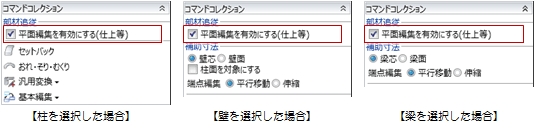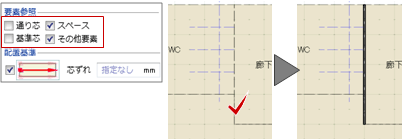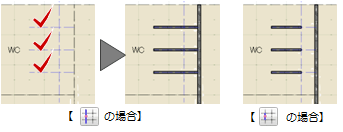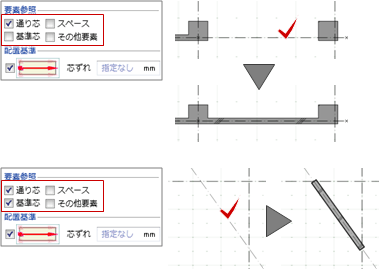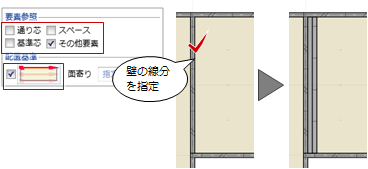壁
壁
壁を描きます。材質の異なる壁を組み合わせた複合壁を描くこともできます。
壁を描くM130120_kbe_sec01
- 「壁」メニューから
 「壁」を選びます。
「壁」を選びます。 - 入力モードが
 「線分」の
「線分」の 「線分」であることを確認します。
「線分」であることを確認します。
(
 の操作については、「入力モード」を参照)
の操作については、「入力モード」を参照) - 壁の上端、下端を設定します。
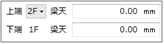
- テンプレートから壁の種類を選びます。
- 壁の位置をクリックします。
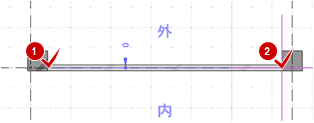
メモ
- 始点位置を指定後に平面ビューに表示される「外」「内」は、複合壁を描く場合に影響します。複合壁以外のときは影響しません。
- 壁の平面、断面表現時のハッチングは、プロパティ「基本」タブの「壁種別」ごとに異なります。ハッチングは、作図表現(材質ハッチング)の「壁」タブで設定します。
線分を参照して壁を描くにはM130120_kbe_sec02
入力モードの 「要素参照」を使用すると、通り芯、基準芯、スペース、柱などの線分、2D汎用の線分などを参照して、壁を描くことができます。また、スパン間を指定して描くこともできます。
「要素参照」を使用すると、通り芯、基準芯、スペース、柱などの線分、2D汎用の線分などを参照して、壁を描くことができます。また、スパン間を指定して描くこともできます。
| 入力モード | 操作 |
 「要素参照」 「要素参照」 |
【参照した線分上に同じ長さの壁を描く場合】 主に2D汎用の線分やスペースで単線プランを作成した場合に、指定した線分と同じ長さの壁を描きたい場合に使用します。
メモ
|
 「交点内要素参照」 「交点内要素参照」 |
【通り芯やスペースなどのスパン間に壁を描く場合】
次のように壁を並べて描くような場合(「高さが異なる複合構成の壁を表現するには」を参照)にも使用できます。 メモ
|
 「始終点指定平行線」 「始終点指定平行線」 |
【参照した線分に平行に、長さの違う壁を描く場合】
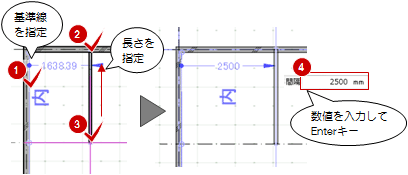 |
 「平行線」 「平行線」 |
【参照した線分に平行に、同じ長さの壁を描く場合】
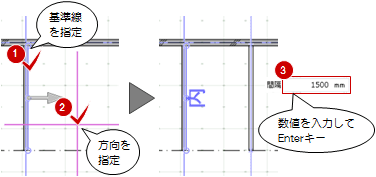 |
 「垂線」 「垂線」 |
【参照した線分に垂直に壁を描く場合】
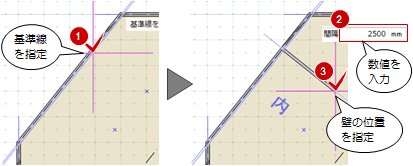 |
 「垂線(延長止め)」 「垂線(延長止め)」 |
【通過点を指定して、参照した線分に垂直に壁を描く場合】
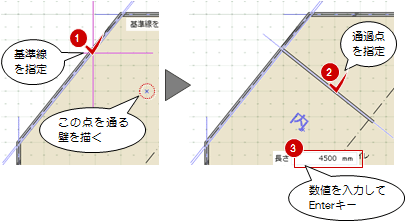 |
メモ
- 壁、梁、連続基礎の場合、
 「要素参照」
「要素参照」 「交点内要素参照」では、通り芯、基準芯、スペース(または壁芯)、その他要素を対象にするかどうかを指定できます。
「交点内要素参照」では、通り芯、基準芯、スペース(または壁芯)、その他要素を対象にするかどうかを指定できます。 - 「その他要素」をONにすると、通り芯、基準芯、スペース以外の2D汎用、用途区画、壁、建具などの線分を指定できます。
- 「バック表示・下図の設定」の「要素参照の対象とする」をONにすると、バック図面のデータの線分も対象とすることができます。
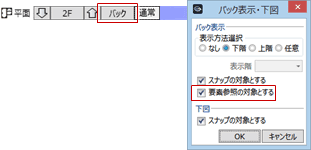
接続する線分を指定して壁を描くにはM130120_kbe_sec13
入力モードの 「多点要素参照」を使用すると、接続した線分を指定して壁を連続的に描くことができます。
「多点要素参照」を使用すると、接続した線分を指定して壁を連続的に描くことができます。
主に2D汎用の下図がある場合や、2D汎用の線分やスペースで単線プランを作成した場合に使用します。
- 入力モードを
 「多点要素参照」に変更します。
「多点要素参照」に変更します。 - 対象の線分をクリックします。
- 指定した線分に接続できる要素を順にクリックして、最後にEnterキーを押します。
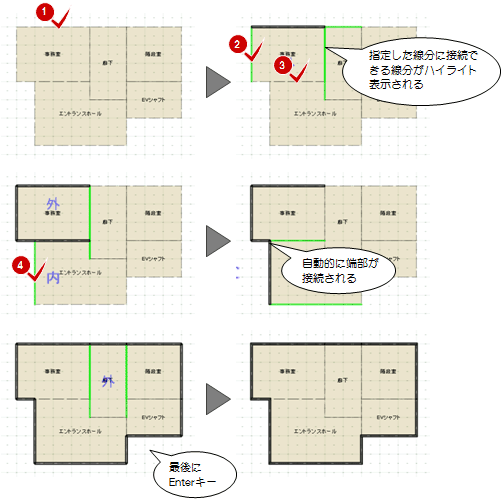
メモ
- 指定する線分を間違えた場合は、右クリックして「戻る」を選ぶと1つ前に戻ります。
最初からやり直したい場合は、「キャンセル」を選びます。 - 指定した線分ごとに壁が入力されます。1本の壁にしたい場合は、「CAD編集」タブの
 「結合」を使用して連結します。
「結合」を使用して連結します。
壁を芯からずらして描くにはM130120_kbe_sec03
壁の面を柱や梁の面に合わせたいときは、「面寄り」(配置基準が右寄、左寄の場合)または「芯ずれ」(配置基準が芯の場合)にオフセットを入力して、クリックした位置から設定値の分、ずらして描きます。
入力モードが 「線分」
「線分」 「連続線(円弧可)」
「連続線(円弧可)」 「円弧」の場合、次のように配置します。
「円弧」の場合、次のように配置します。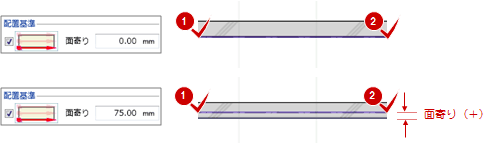
入力モードが 「要素参照」の
「要素参照」の 「要素参照」
「要素参照」 「交点内要素参照」、
「交点内要素参照」、 「多点要素参照」の場合、要素のどの位置でクリックしたかによって配置が異なります。
「多点要素参照」の場合、要素のどの位置でクリックしたかによって配置が異なります。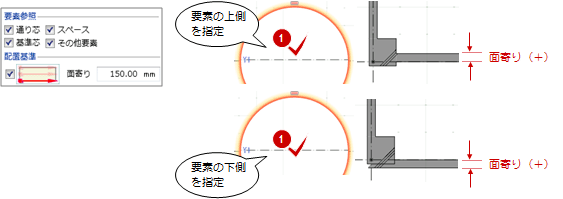
通り芯を参照して壁をまとめて描くにはM130120_kbe_sec04
- 入力モードを
 「要素範囲参照」の
「要素範囲参照」の 「矩形範囲」に変更します。
「矩形範囲」に変更します。 - 「要素参照」を「一般」に変更します。
- 「通り芯」にチェックを付けます。
- 壁の描く範囲を指定します。
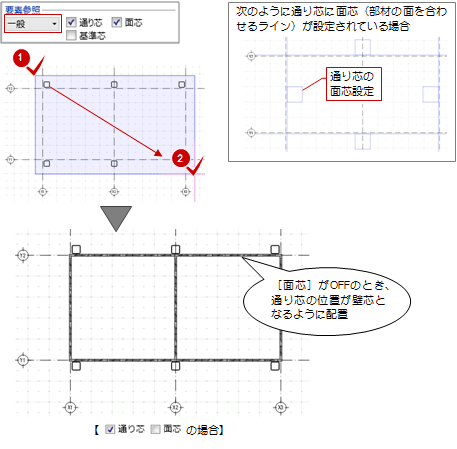
メモ
- 通り芯の面芯を参照する場合は、
 「通り芯」の入力モード
「通り芯」の入力モード 「面芯距離」で、面芯(部材の面を合わせるライン)を設定しておく必要があります。
「面芯距離」で、面芯(部材の面を合わせるライン)を設定しておく必要があります。
スペース・用途区画を参照して外壁と内壁を分けて描くにはM130120_kbe_sec05
入力モードの 「要素範囲参照」を使用します。
「要素範囲参照」を使用します。
スペース外周部だけに壁を描きたいときは「要素参照」を「スペース」に変更して「外部」だけをON、スペース内部だけに壁を描きたいときは「内部」だけをONにします。
用途区画に対して壁を描く場合は「要素参照」を「用途区画」に変更します。
メモ
- スペース・用途区画の線分に円弧、ベジェ曲線が含まれている場合、これらの線分には壁は配置されません。
- 内壁の間仕切壁の高さを天井高に合わせたい場合などは、
 「法的区画」の
「法的区画」の 「界壁・間仕切高さ編集」で行います。
「界壁・間仕切高さ編集」で行います。
見付面で異形の壁をデザインするにはM130120_kbe_sec11
次図のように異形の壁の場合は、断面、展開または3Dビューで見付領域を指定して入力することができます。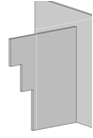
- 3Dビューを開きます。
断面ビューで見付領域を指定したいときは、断面ビューを開きます。 - 入力モードを
 「見付入力:領域」の
「見付入力:領域」の 「連続線領域」に変更します。
「連続線領域」に変更します。
(
 の操作については、「入力モード」を参照)
の操作については、「入力モード」を参照) - 「断面ビュー展開(平面ビュー指定時有効)」がOFFであることを確認します。
- 「配置基準」で壁の配置基準を設定します。
- 平面ビューで、断面の基準面の位置と方向をクリックします。
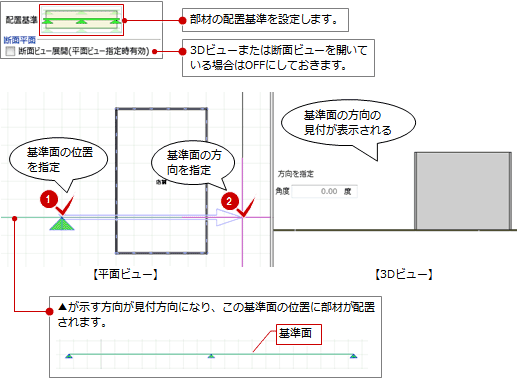
- 3Dビューで、壁の領域を指定します。
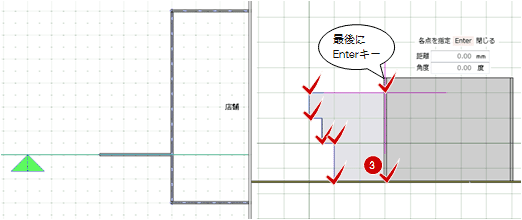
メモ
- 断面ビューを開いていない場合でも、「断面ビュー展開(平面ビュー指定時有効)」をONにして、基準面の位置を指定すると、この基準面の位置の断面ビューが開きます。
- 通常の壁を入力後、特別編集の
 「壁・仕上見付編集」にて、壁の見付領域を編集することもできます。
「壁・仕上見付編集」にて、壁の見付領域を編集することもできます。
壁に仕上が配置されないようにするにはM130120_kbe_sec06
仕上自動配置で、壁に仕上が配置されないようにしたい場合は、プロパティ「その他」タブにある「仕上自動」の「対象にする」をOFFにします。ONの場合は、仕上が自動配置されます。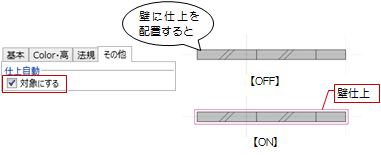
メモ
- 壁仕上の自動配置は、
 「仕上仕様」の
「仕上仕様」の 「自動配置」、
「自動配置」、 「内部仕上自動配置」、
「内部仕上自動配置」、 「外部仕上自動配置」、
「外部仕上自動配置」、 「内壁仕上」の入力モード
「内壁仕上」の入力モード 「スペース内参照」で可能です。
「スペース内参照」で可能です。
充填断熱材を表現するにはM130120_kbe_sec15
壁内に充填する断熱材を表現するには、プロパティ「基本」タブの「充填断熱材」をONにします。
壁種別がC鋼縦、C鋼横、角鋼縦、角鋼横、LGS、木のときに設定できます。
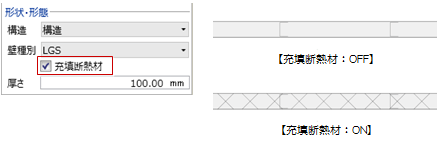
メモ
- 充填断熱材の表現は、作図表現(材質ハッチング)の「壁」タブにある「充填断熱材」で設定します。
- 複合壁内の壁層(C鋼縦、C鋼横、角鋼縦、角鋼横、LGS、木)にも、充填断熱材を表現できます。
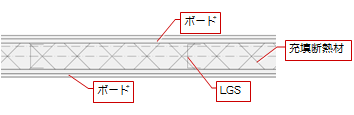
ALCなどの壁の割り付けを設定するにはM130120_kbe_sec08
壁種別がALC縦、コンクリートブロック、C鋼縦、角鋼縦、LGS、押出成形板縦、木の場合、プロパティの「Color・高」タブで割り付けの開始位置と割り付けのピッチを設定できます。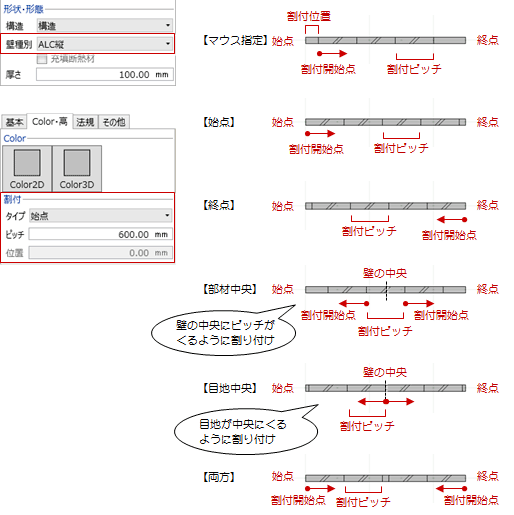
壁を複合構成にするにはM130120_kbe_sec09
次図のような複合構成の壁を設定する方法を解説します。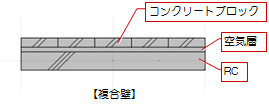
- プロパティ「基本」タブの「壁種別」で「複合壁」を選びます。
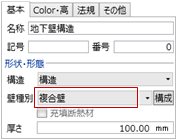
- 「複合壁構成」ダイアログの「主体層」「下地層」をクリックして、構成の数だけ主体層、下地層を追加し、部材、名称、厚さを設定します。
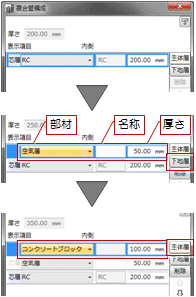
- 「OK」をクリックします。
メモ
- 「複合壁構成」ダイアログの「内側」「外側」は、複合壁の内側、外側を指し、次図の場合はRC側が複合壁の外側になります。
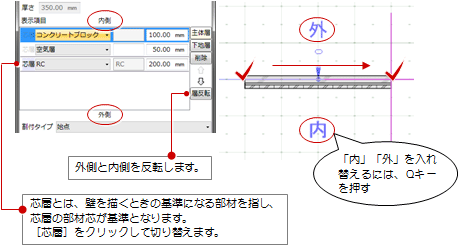
- 複合壁の線分は、表示設定を詳細表現にしたときに、平面ビューで確認できます。
なお、線分の描画の有無については、作図表現(仕上・被覆他)の「被覆・下地」タブで設定します。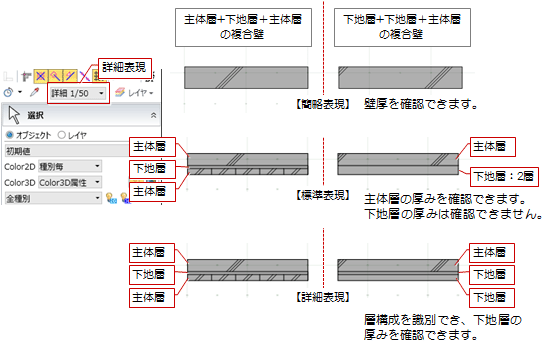
- T字の壁の取り合いで、突き当たる壁の端点が相手の主体層にある時は主体層同士が取り合います。突き当たる壁の端点が相手の下地層にある時は下地層の表面で止まります。

高さが異なる複合構成の壁を表現するにはM130120_kbe_sec12
次図のように、外壁が階高まであり、その内側の空気層とLGSが天井高までというように高さが異なる複合構成の壁を表現するには、2つの壁を並べて接するように配置します。
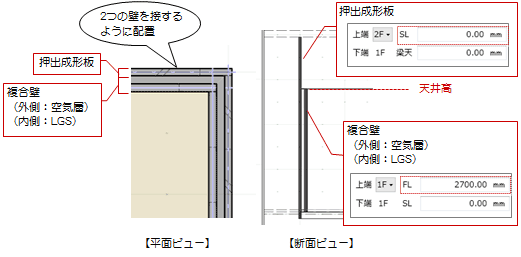

メモ
- 並べて接している壁に建具、壁開口を配置すると、壁をまとめて開口します。
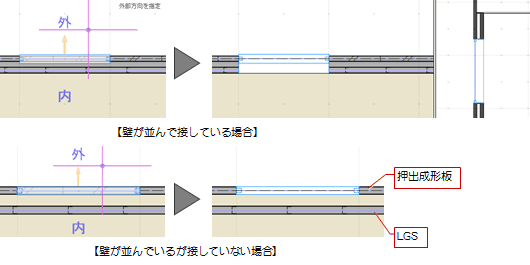
壁とスラブの立体包絡についてM130120_kbe_sec17
壁上端の基準高(初期値)は「梁天」となっているため、壁とスラブを入力すると立体的に数量が重複してしまうことになりますが、3Dビュー(断面ビュー)では立体包絡がされます。 「オブジェクトリスト」で確認する「参考集計値」、
「オブジェクトリスト」で確認する「参考集計値」、 「概算数量」では、壁・スラブは立体包絡された数量で集計されます。
「概算数量」では、壁・スラブは立体包絡された数量で集計されます。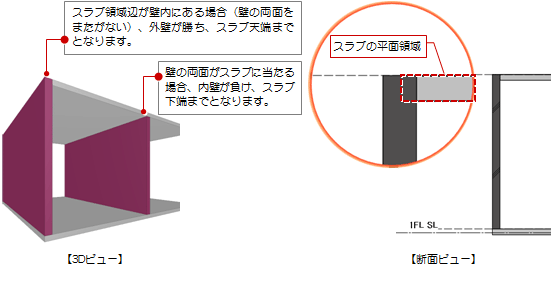
メモ
- 勾配がないスラブのみが立体包絡されます。
- 段差スラブなどでスラブの高さが異なる場合、勾配スラブの場合は、
 「タッチミー」でスラブまで壁を伸縮してください。
「タッチミー」でスラブまで壁を伸縮してください。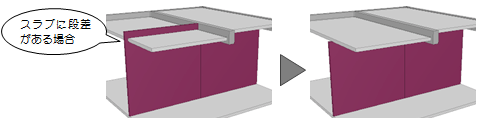
壁の表示状態を変更するにはM130120_kbe_sec07
壁の色は、プロパティ「Color・高」タブで設定します。壁に仕上を配置しない場合、壁の立体はColor3Dで表現されます。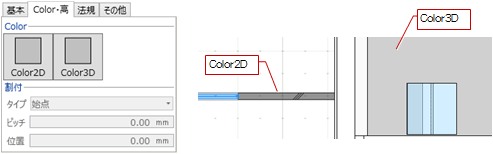
メモ
- 「Color3D」で単色しか設定できない場合は、「GLOOBEのオプション(基本設定)」の「詳細質感・テクスチャの指定を有効にする」がONになっているかを確認してください。
(詳しくは、「オブジェクトの質感を細かく設定するには」を参照) - プロパティの内容をテンプレートに登録しておくと、他のプロジェクトでも同じ内容を使用できます。
(操作については、「テンプレート」を参照)
サイズ・ハンドル編集によるオブジェクトの追従についてM130120_kbe_sec14
壁を選択すると、コマンドコレクションに「平面編集を有効にする(仕上等)」が表示されます。
「平面編集を有効にする(仕上等)」がONのときに、壁のプロパティでサイズを変更したり、ハンドル編集により壁を移動・伸縮した場合、壁仕上などが追従します。
壁のみを変更したい場合は、「平面編集を有効にする(仕上等)」をOFFにしてから編集します。
(詳しくは、「部材追従」を参照)